Dëse Blog Post ass alles iwwer d'Installatioun an d'Aktivatioun vun engem WordPress Plugin op Äre Blog. Dësen Deel vum Tutorial kann an dräi einfache Schrëtt ausgefouert ginn: Eroflueden, Installéieren, Aktivéieren. Nodeems Dir de Plugin vum Internet erofgelueden hutt, musst Dir en op Äre Site oder FTP Server duerch eng FTP Verbindungssoftware wéi Filezilla oder Cyberduck eroplueden.
Eemol erfollegräich eropgelueden, wäert WordPress et automatesch fir Iech aktivéieren an eng Bestätegungsmeldung op sengem Dashboard Widgetberäich weisen. Also wann Dir Är Bloggerfahrung méi einfach wëllt maachen andeems Dir méi Funktionalitéit bäidréit ouni all dës Zäit an de Kodéierungsmodus ze kommen, dann ass dësen Artikel fir Iech!
Dir wëllt och "5 Einfach Schrëtt fir e Blog ze kreéieren" liesen, well eng Websäit mat WordPress erstellen ass net sou schwéier.
Mir weisen Iech wéi Dir de WordPress Plugin op Ärem Blog installéiert an aktivéiert. Dëst ass en Tutorial fir déi nei Blogger déi hir Blogrees ufänken wëllen.
Dir kënnt och dësen Artikel liesen wann Dir e puer technesch Kenntnisser iwwer d'Installatioun vu Plugins a WordPress hutt, awer e séieren Erfrëschung brauch fir se z'aktivéieren.
Fir unzefänken, loggt Iech op Ärem Dashboard a gitt op Plugins> Neie addéieren vun der Sidebar Menübar. 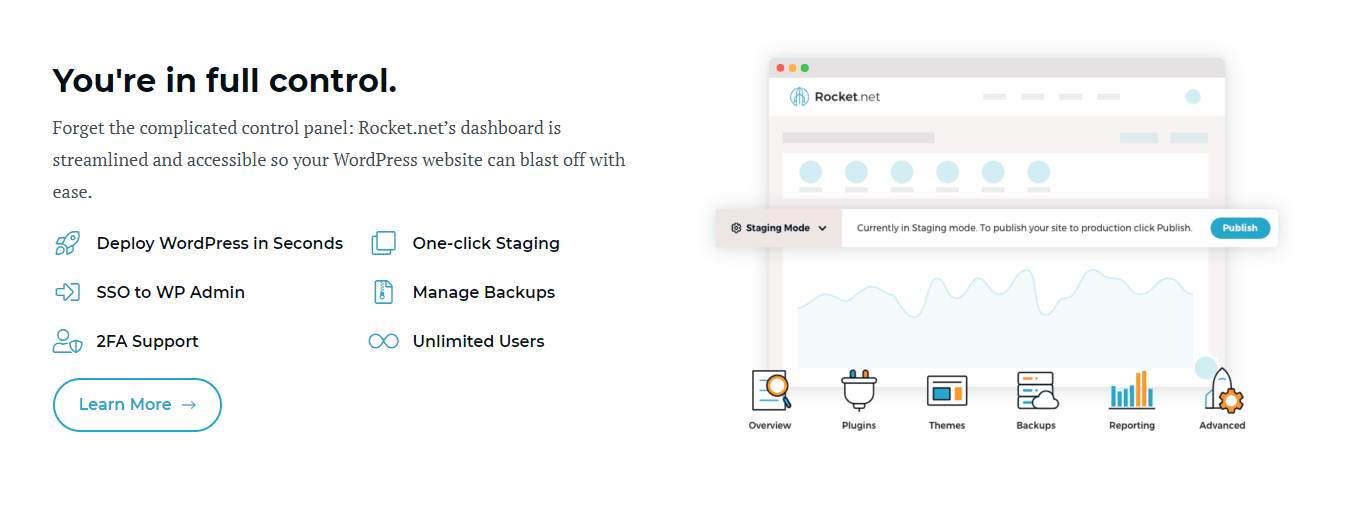
Hei ass wou mir eis Lëscht vun verfügbare Plugins fannen, aus deenen mir kënne wielen - klickt op de "Eroplueden" Knäppchen mat engem Pfeil an der oberer rechter Ecke vum Écran nieft "Sich". Nodeems Dir Är Plugin-Datei eropgelueden hutt, gitt säin Numm am Textfeld drënner mat engem Komma no all Wuert.
Fir e Plugin a WordPress z'installéieren, klickt einfach op de Tab "Plugins" uewen op Ärem Dashboard. Dir wäert dann fäeg sinn no Plugins ze sichen an ze fannen déi Dir wëllt op Är Site addéieren.
Klickt op "Install Now" a befollegt d'Instruktioune fir d'Installatioun. Fir all Plugin z'aktivéieren, gitt zréck op Plugins Tab, wielt Aktivéieren nieft dem Plugin Numm a befollegt d'Instruktioune.
Inhaltsverzeechnes
Wéi installéiere an aktivéieren WordPress Plugin op Äre Blog-
WordPress ass e populäre Inhaltsverwaltungssystem deen Iech erlaabt eng Websäit oder Blog vun Null einfach ze kreéieren. Et bitt och eng breet Palette vu Featuren a Plugins déi benotzt kënne fir d'Funktionalitéit vun Ärer Websäit ze verlängeren.
An dësem Artikel wäerte mir Iech weisen wéi Dir e WordPress Plugin op Äre Blog installéiert an aktivéiert. Mir wäerten och erkläre wéi Dir WordPress Plugins mat engem automateschen Installateur installéiere wëllt.
Als éischt musst Dir an d'Pluginsberäich goen andeems Dir op de 'Plugins' Menü an der Sidebar op der lénker Säit vun Ärem Blog's Dashboard Säit klickt.
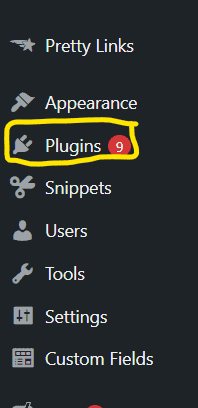
Dir wäert op eng Säit geleet ginn, wou Dir all Är installéiert Plugins gesinn, dorënner Standard WordPress Plugins.
Fir en neie Plugin z'installéieren, musst Dir op de Knäppchen "Nie derbäisetzen" uewen op dëser Säit klickt.

Dir wäert op eng Säit geleet ginn, wou Dir no Plugins mam Numm oder Schlësselwuert sichen kënnt.
Fir e WordPress Plugin mat engem automateschen Installateur z'installéieren, musst Dir als éischt d'Plugin Installateur Datei op Ärem Computer eroflueden. Duerno musst Dir op de "Upload Plugin" Knäppchen klickt uewen op dëser Säit.
Duerno kënnt Dir d'Plugin Installatiounsdatei vun Ärem Computer auswielen andeems Dir de Browser Knäppchen benotzt. Da klickt op de 'Install Now' Knäppchen um Enn vun dëser Säit. Dëse Prozess kann e puer Minutten daueren, also sidd geduldig.

Nodeems de Plugin installéiert ass, musst Dir et aktivéieren. Fir dëst ze maachen, musst Dir op de Link "Aktivéieren" klickt ënnert dem Numm vum Plugin.
Dir kënnt och e WordPress Plugin deaktivéieren andeems Dir op de Link 'Deaktivéieren' ënnert dem Numm vum Plugin klickt.
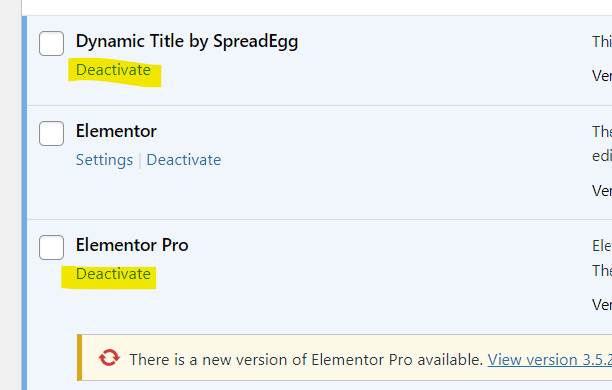
An dësem Tutorial wäert ech Iech weisen wéi Dir WordPress Plugin installéiere an aktivéiert. Vill Leit fannen et anscheinend schwéier ze léieren wéi een e Plugin op engem Blog benotzt. A Wierklechkeet ass et ganz einfach.
Als éischt, kuckt um Internet fir de gewënschten Plugin deen Äre Besoinen passt, da luet se erof (déi lescht Versioun ass ëmmer am beschten). Nodeems den Download fäerdeg ass, unzip de Plugin Dossier an oppen.
Dir wäert eng Datei mam Numm "readme.txt" gesinn. Dëse Fichier enthält Installatiounsinstruktiounen, awer ech ginn Iech e séieren Iwwerbléck hei.
Wann de Plugin-Ordner schonn op där Plaz existéiert, iwwerschreift déi al Dateien.
Da loggt Iech an Ärem WordPress Administratiounsberäich a navigéiert op "Plugins." Dir wäert eng Lëscht vun all installéiert Plugins op der rietser Säit vun der Säit gesinn. Klickt op "Aktivéieren" nieft dem Plugin deen Dir just eropgelueden hutt.
Schrëtt fir de WordPress Plugin z'installéieren an ze aktivéieren -
Elo datt Dir de Plugin erofgelueden hutt, ass et Zäit et z'installéieren an ze aktivéieren.
- Installéiert de Plugin andeems Dir op Plugins> Add New an Ärem WordPress Dashboard gitt an d'Plugin Datei eropluede.
- Aktivéiert de Plugin andeems Dir op de Plugin aktivéieren Knäppchen klickt.
- Dir gesitt elo en neit Menü Element an Ärem Dashboard mam Numm "Plugin Numm" oder "Plugin Numm Dokumentatioun." Dëst ass wou d'Dokumentatioun vum Plugin wunnt.
- Dir gesitt och datt en neit Menü Element op Är WordPress Site mam Titel Plugin Numm zesumme mat engem Aktivéiert Link bäigefüügt gouf wann Dir als Administrator vum Site ageloggt sidd. Wann Dir net sidd, klickt op de Link View fir den Inhalt vum Menü ze gesinn.
- Fir de Plugin ze benotzen, musst Dir et konfiguréieren andeems Dir d'Instruktioune an der Dokumentatioun befollegt.
- Wann Dir de Plugin personaliséiere wëllt, ännert d'Plugindateien net direkt. Maacht eng Kopie vum Dossier, ännert den Numm derbäi -custom, a setzt se an de wp-content/plugins Verzeichnis. Fir Är personaliséiert Versioun ze aktivéieren, gitt op Plugins> Installéiert Plugins an Ärem Dashboard, deaktivéiert den originale Plugin an aktivéiert de personaliséierte Plugin.
- Wann Dir wëllt zu der Entwécklung vum Plugin bäidroen, gitt op d'GitHub Säit vum Plugin a befollegt d'Instruktioune do.
Quick Links
- Wéi installéiere a konfiguréieren WP Super Cache WordPress Plugin
- Bescht WordPress CRM Plugins am Joer 2021: Den Ultimate Verglach !!
- Wéi installéiere a konfiguréieren WP Super Cache WordPress Plugin
Conclusioun- Wéi installéieren an aktivéieren WordPress Plugin op Äre Blog 2024
Wann Dir nei op WordPress sidd, kann et e bëssen entimidéierend schéngen. Awer et ass net néideg ze intimidéieren! Mat just e puer Mausklicken an e puer kuerzen Instruktioune vun eis weisen mir Iech wéi einfach d'Installatioun vu Plugins op WP ass. An dësem Post hu mir de Schrëtt-fir-Schrëtt Prozess ginn fir eise Plugin op Ärem Blog z'installéieren an ze aktivéieren.
Elo datt Dir wësst wat muss geschéien fir eise Plugin op Är Websäit z'installéieren, firwat gitt net vir a fänkt un? Dir wäert et net bedaueren! A wann Dir iwwerhaapt Froen hutt iwwer de Wee oder iwwer soss eppes am Zesummenhang mam Blogging mat WordPress, fillt Iech gratis iwwer E-Mail oder Telefon ze ruffen; Mir géifen näischt méi Léift wéi hëllefen sécherstellen.
Conclusioun Paragraf: Als Blogger wësst Dir datt et wichteg ass Äre Blog aktualiséiert a frësch mat neien Inhalt ze halen. Fir dëst ze maachen, recommandéiere mir de WordPress Plugin op Är Websäit z'installéieren! Dir wäert fäeg sinn Biller an Text op all Manéier ze addéieren duerch eis einfach ze benotzen Plattform.
Mir bidden och Bildbearbeitungsinstrumenter fir wann Dir Hëllef braucht fir sécher ze stellen datt all Är Fotoen héich Qualitéit a perfekt sinn ier Dir se op de Site eropluet! Wann Dir no méi Tipps sicht wéi Dir ufänkt ze bloggen oder ze verbesseren wat Dir scho lass hutt, da kontaktéiert eis w.e.g. op [email protected] - mir géife gär vun Iech geschwënn héieren.
Dat ass et! Mir hoffen dësen Artikel huet Iech gehollef e WordPress Plugin op Äre Blog z'installéieren an z'aktivéieren. Wann Dir Froen hutt, w.e.g. freet eis eis an der Kommentarsektioun hei drënner ze froen.
Mir wëllen och eis Lieser drun erënneren datt mir eng breet Palette vu WordPress Servicer ubidden, dorënner Websäit Design, Entwécklung a Personnalisatioun




